Kanssasi jaettujen Pulse-tulosten tarkasteleminen
Jos olet jaettu raportin katseluohjelma, pulsen luonut ja lähettänyt tekijä on jakanut Pulsen tulokset kanssasi. Voit tarkastella palautetta ja nähdä, miten tiimi voi.
Näytä palautetulokset
Tärkeää: Jos et saa ilmoituksia, tutustu artikkeliin Ilmoitusten ottaminen käyttöön ja ota ilmoitukset käyttöön vuokraajan järjestelmänvalvojan kanssa.
Saat ilmoituksen, että Pulse-palautteen tekijä on jakanut tulokset kanssasi. Tämän ilmoitustyypin mukaan voit käyttää raporttia seuraavilla tavoilla:
-
Valitse Teamsin toimintasyöte-ilmoitus siitä, että palautteen tekijä on jakanut palauteraportin.
-
Valitse Näytä tulokset Teamsin keskusteluilmoituksesta.
-
Valitse Sähköposti-ilmoituksesta Näytä tulokset.
-
Valitse Viva Pulse -aloitussivulta vastaava palautepyyntökortti Omat pulssit -osiossa Jaettu kanssani -välilehdessä.
Pulse-raportin yhteenvedon tarkistaminen
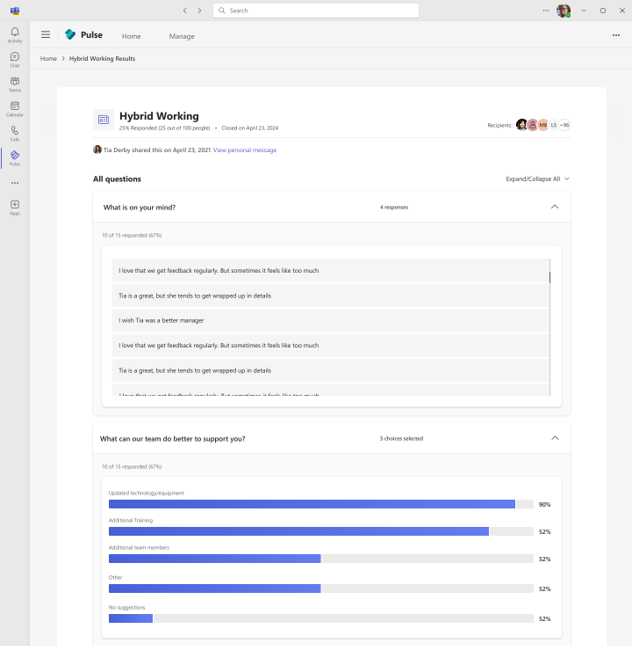
Jaetun Pulse-raportin sivulla on seuraavat osat/toiminnot:
-
Tarkastele, kuka on jakanut raportin kanssasi ja minkä tahansa viestin, jonka palautteen tekijä on saattanut jakaa raportin mukana.
-
Näytä, kuinka moni käyttäjä vastasi Pulse-pyyntöön sekä prosentteina että määränä.
-
Valitse Näytä kaikkiKohdassa Kutsutut , jos haluat tarkastella Pulse-pyynnön palautepalveluntarjoajien luetteloa.
-
Tarkastele kunkin luokituskysymyksen keskimääräistä pistemäärää sekä trendin muutosta pulse-pyynnön edellisestä lähetysajankohdasta.
-
Tarkastele kunkin monivalintakysymyksen tärkeimpiä ehdotuksia ja avointen vastausten saaneiden vastausten määrää.
-
Voit myös tarkastella pulsen tekijän käynnistämiä keskusteluja, jotka koskevat mitä tahansa avointa tekstivastausta, jonka olet lähettänyt Pulse-pyynnön yhteydessä.
Huomautus: Jaetun raportin katseluohjelmassa Pulse-tekijä hallitsee avointen tekstivastausten näkyvyyttä. Oletusarvoisesti se on käytössä, jotta avoimet tekstivastaukset näkyvät jaetun raportin näkymissä. Tekijät voivat kuitenkin poistaa tämän käytöstä milloin tahansa.
Jos sinulla on arviointikysymys, jossa on monivalintakysymys, valitse kysymysrivi ja sukella kysymyksen yksityiskohtaiseen näkymään.
-
Voit tarkastella kysymyksen pistemäärää ajan mittaan osoittamalla tiettyä trendikaavion pistettä.
-
Tarkastele kysymyksen suotuisuuspisteitä. Vastaukset, joiden pistemäärä on 4 tai 5, ovat positiivisesti suotuisia. Vastaukset, joiden pistemäärä on 3, ovat neutraaleja. Vastaukset, joiden pistemäärä on 1 tai 2, ovat negatiivisesti suotuisia.
-
Tarkastele kunkin seurantakysymyksen vastaavia monivalintavastauksia katsomalla, mitkä vaihtoehdot palautteen tarjoajat valitsivat useimmin suosion vähentyessä.
-
Tarkastele valitun kysymyksen suositeltua oppimissisältöä. Oppimiskurssi avautuu Viva Learningissa. Huomaa, että jos haluat tarkastella suositeltua LinkedIn Learning -sisältöä Viva Learningissa, varmista, että vastaava järjestelmänvalvojan määritys on otettu käyttöön.










